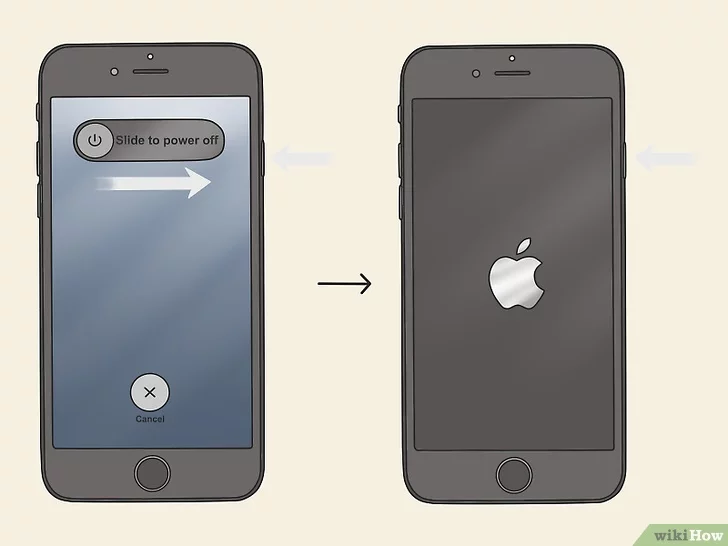Tabla de contenidos
Salta a tu Wal-Mart más cercano y encontrarás ONN auriculares, audífonos y otros productos en los estantes. Son muy baratos, y si no tienes dinero, no son lo peor que puedes hacer por un par de auriculares ONN.
ONN ofrece una amplia variedad de productos y cuando se trata de audio, todos son capaces de conectarse a sus dispositivos, ya sea con sólo conectarlos al puerto de audio o por medio de Bluetooth.
Conectando los productos de ONN con los dispositivos Android
1. Localiza y abre la aplicación Settings .
2. En el menú de configuración, desplácese hacia abajo hasta llegar a Bluetooth . Dependiendo de tu dispositivo, puedes encontrarlo en la parte superior del menú Settings.
3. Una vez que se abra el menú de Bluetooth, encienda el Bluetooth ON . Encontrarás el control deslizante en la parte superior del menú de Bluetooth. Mueva el control deslizante hacia la derecha para activar Bluetooth.
4. Recupere sus auriculares ONN y/o auriculares . 5. Presione el botón Bluetooth y manténgalo presionado durante varios segundos, normalmente unos 3 a 5 segundos o hasta que el LED parpadee.
5. Encontrarás tu producto ONN en el menú Bluetooth de tu dispositivo Android. Selecciónelo en el menú Bluetooth y conéctese.
[NOTA]: No tienes que proporcionar ninguna clave para emparejar tus auriculares ONN.
Conectando los productos ONN con los dispositivos iOS
1. Localiza y lanza la aplicación Settings .
2. En el menú de la izquierda, desplácese hasta que encuentre Bluetooth . 3. Selecciónalo cuando lo hayas encontrado. Normalmente lo puedes encontrar en «Wi-Fi».
3. En el menú Bluetooth ubicado en el centro de la pantalla, verás un deslizador a la derecha de «Bluetooth». Muévelo a la derecha para activar el Bluetooth ON .
4. Recupere sus auriculares ONN y/o auriculares . Hay un botón que encontrarás en tu producto ONN estampado con el icono de Bluetooth. Ese es el botón Bluetooth. Presiona el botón Bluetooth y mantenlo presionado durante varios segundos, normalmente de 3 a 5 segundos o hasta que el LED parpadee.
5. Después de que su producto ONN haya entrado en modo de emparejamiento, lo encontrará debajo de » Otros dispositivos «. Seleccione su producto ONN y conéctelo.
[NOTA]: En algunos casos se introduciría un código, pero como son auriculares Bluetooth, se hace una excepción.
Conectando los productos de ONN con Windows
1. Empiece abriendo el menú de inicio de Windows haciendo clic en el logotipo de Windows que aparece en la esquina inferior izquierda de la pantalla, a lo largo de la barra de tareas, de forma predeterminada o pulsando la tecla de Windows .
2. Después de que aparezca el menú de inicio de Windows, abra Configuración haciendo clic en el icono del engranaje en la esquina inferior izquierda del menú de inicio de Windows.
3. En tu página de configuración de Windows, elige Dispositivos .
4. Ahora, a la izquierda verás un menú. Haz clic en » Bluetooth & otros dispositivos «.
5. En el menú Bluetooth, asegúrese de que Bluetooth se ha activado ON . Si no es así, simplemente mueve el deslizador a la derecha para activarlo.
6. En la parte superior del menú Bluetooth, haga clic en » + Añadir Bluetooth u otro dispositivo «. Al hacerlo, se iniciará una pequeña ventana del asistente de configuración de Bluetooth.
7. En el asistente de configuración de Bluetooth, haga clic en Bluetooth . Comenzará a buscar dispositivos Bluetooth.
8. Recupere sus auriculares ONN y/o auriculares . Hay un botón que encontrarás en tu producto ONN estampado con el icono de Bluetooth. Ese es el botón Bluetooth. Presiona el botón Bluetooth y mantenlo presionado durante varios segundos, normalmente de 3 a 5 segundos o hasta que el LED parpadee.
9. Elige tu producto ONN de tu asistente de configuración de Bluetooth y disfruta!